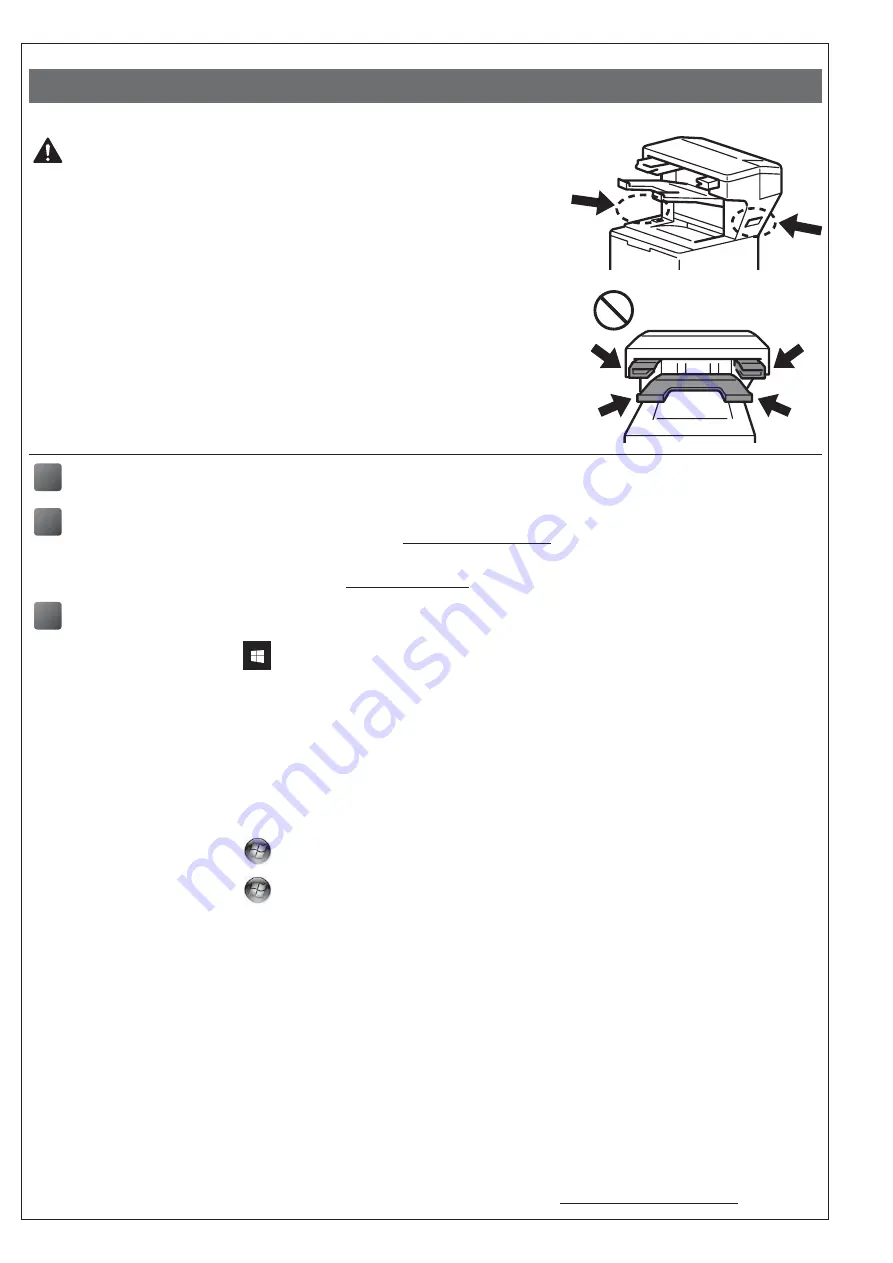
- 17 -
[ Русский ]
Настройка финишера-брошюровщика
ОСТОРОЖНО
• Перед подключением финишера-брошюровщика выключите принтер.
• Будьте осторожны: не прищемите пальцы, устанавливая или извлекая
финишер-брошюровщик.
• При подсоединении и отсоединении финишера-брошюровщика стойте
перед принтером и крепко держите финишер-брошюровщик за боковые
рукоятки.
НЕ пытайтесь поднимать финишер-брошюровщик, держась за другие
детали или отверстия. Это может привести к травме или повреждению
устройства.
• НЕ кладите руки на движущиеся части, показанные на иллюстрациях.
Это может привести к травме пальцев.
• Перед перемещением принтера отсоедините финишер-брошюровщик.
НЕ поднимайте и НЕ перемещайте принтер вместе с подключенным к
нему финишером-брошюровщиком. Финишер-брошюровщик не имеет
надежного крепления к принтеру и при перемещении может стать
причиной травмы или повредить принтер.
1
Подсоедините финишер-брошюровщик к принтеру и включите принтер.
2
(Только для серий HL-L63XX и HL-L64XX)
Обновите микропрограмму и драйвер принтера.
• Микропрограмма: перейдите на веб-страницу
и найдите последнюю версию
микропрограммы.
• Драйвер: перейдите на веб-страницу
и откройте страницу
Файлы
для своей модели.
3
Настройте драйвер принтера для работы с финишером-брошюровщиком.
A
• В ОС Windows 10, Windows Server 2016 и Windows Server 2019
Нажмите кнопку
и последовательно выберите пункты
Служебные — Windows
>
Панель
управления
. В группе
Оборудование и звук
щелкните пункт
Просмотр устройств и принтеров
.
• В ОС Windows Server 2012 R2
На экране
Пуск
щелкните элемент
Панель управления
. В группе
Оборудование
щелкните пункт
Просмотр устройств и принтеров
.
• В ОС Windows 8, Windows 8.1 и Windows Server 2012
Переместите указатель мыши в правый нижний угол рабочего стола. Когда появится меню,
последовательно выберите в нем пункты
Параметры
>
Панель управления
. В группе
Оборудование и
звук
(
Оборудование
) щелкните пункт
Просмотр устройств и принтеров
.
• В ОС Windows 7 и Windows Server 2008 R2
Нажмите кнопку
(
Пуск
) и выберите пункт
Устройства и принтеры
.
• В ОС Windows Vista и Windows Server 2008 (только для серий HL-L63XX и HL-L64XX)
Нажмите кнопку
(
Пуск
) и последовательно выберите пункты
Панель управления
>
Оборудование
и звук
>
Принтеры
.
• В ОС Windows XP и Windows Server 2003 (только для серий HL-L63XX и HL-L64XX)
Нажмите кнопку
пуск
и выберите пункт
Принтеры и факсы
.
B
Щелкните правой кнопкой мыши по значку
Brother XXXX series
или
Brother XXXX series Printer
(где XXXX —
это название модели) и при необходимости выберите пункты
Свойства принтера
(
Свойства
) и
Brother
XXXX series
. Откроется диалоговое окно свойств принтера.
C
Откройте вкладку
Настройки устройства
и нажмите кнопку
Автоопределение
. Когда финишер-
брошюровщик будет обнаружен, нажмите кнопку
Применить
. (Функция
Автоопределение
иногда может
быть недоступна. В этом случае вам нужно вручную добавить финишер-брошюровщик. Для этого в разделе
Доступные принадлежности
выберите пункт
Финишер-брошюровщик
, нажмите кнопку
Добавить
, а затем
нажмите кнопку
Применить
.)
ПРИМЕЧАНИЕ •
Драйвер принтера Macintosh не поддерживается.
•
Все упомянутые в тексте товарные знаки и зарегистрированные товарные знаки являются
собственностью соответствующих компаний.
•
Подробную информацию о финишере-брошюровщике см. в
Интерактивном руководстве
пользователя финишера-брошюровщика
на веб-сайте
Содержание SF-4000
Страница 5: ... 4 3 4 5 ...
Страница 36: ......

































